8 Möglichkeiten, um zu beheben, dass Spotify Wrapped nicht in der mobilen App angezeigt wird
Verschiedenes / / December 01, 2023
Das Jahresende weckt Vorfreude auf das nächste Jahr. Es ist auch eine Zeit, darüber nachzudenken, wie das vergangene Jahr verlaufen ist. Eine davon ist das Anhören Ihrer Spotify Wrapped-Wiedergabeliste. Aber was passiert, wenn Ihr Spotify Wrapped nicht in der Spotify-App angezeigt wird? Lesen Sie weiter, um es zu erfahren.

Um eine Beeinflussung ihrer Wrapped-Playlist zu vermeiden, verschieben viele Benutzer das Anhören ihrer Guilty-Pleasure-Songs bis zu ihrem Spotify Wrapped erscheint. Und ja, „All I Want For Christmas Is You“ ist in dieser Liste enthalten.
Es wird also zu einem Problem, wenn Sie sehnsüchtig darauf warten, Spotify Wrapped aber nicht angezeigt wird. Deshalb haben wir 8 Möglichkeiten aufgelistet, wie Sie dieses Problem beheben können. Lasst uns gleich einsteigen.
1. Überprüfen Sie, ob Spotify Wrapped verfügbar ist
Da es sich bei Spotify Wrapped um eine jährliche Veranstaltung handelt, muss sie in Ihrer Spotify-App sichtbar sein. In diesem Fall erhalten Sie eine Bannerbenachrichtigung oder eine Spotify Wrapped-Wiedergabeliste wird auf Ihrer Spotify-Startseite angezeigt. Sie können auch die E-Mail-ID überprüfen, die bei Ihrem Spotify-Konto für Ankündigungen registriert ist.
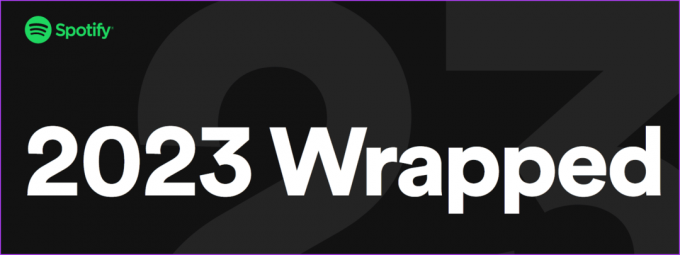
Wenn Sie keines der oben genannten Elemente finden können, besuchen Sie Spotifys Wrapped-Seite um zu sehen, ob es offiziell draußen ist. Ist dies nicht der Fall, empfehlen wir Ihnen, auf die Ankündigung von Spotify zu warten. In der Zwischenzeit können Sie sich die Wrapped-Playlist des Vorjahres noch einmal ansehen.
2. Bestätigen Sie, ob Ihr Konto berechtigt ist
Da „Spotify Wrapped“ das Ergebnis Ihrer Musikauswahl im vergangenen Jahr ist, muss Spotify über genügend Daten verfügen, um es zusammenzustellen. Das bedeutet, dass Ihr Spotify-Konto mindestens ein Jahr alt sein muss und vorzugsweise vor November des Vorjahres erstellt wurde. Darüber hinaus sollten Sie einen Song oder Podcast länger als 30 Sekunden angehört haben, damit er zählt.
Wenn die oben genannten Bedingungen erfüllt sind, Sie Ihre Wrapped-Playlist aber immer noch nicht sehen können, fahren Sie mit den folgenden Korrekturen fort.
3. Suchen Sie nach App-Updates
Obwohl die Spotify Wrapped-Funktion nicht neu ist, werden jedes Jahr neue Ergänzungen hinzugefügt. Das bedeutet Ihr Die Spotify-App muss aktualisiert werden um alle Funktionen dieser Playlist anzuzeigen und zu nutzen. Nutzen Sie in diesem Fall den App Store oder den Google Play Store, um die entsprechenden Updates für die Spotify-App zu prüfen und zu installieren.
Aktualisieren Sie Spotify auf dem iPhone
Aktualisieren Sie Spotify auf Android

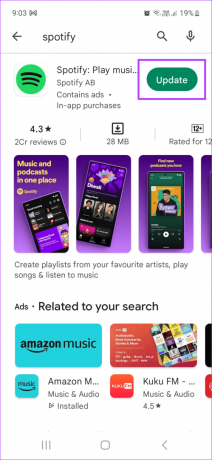
4. Erzwingen Sie das Schließen und starten Sie Spotify neu
Wenn Apps zu lange im Hintergrund geöffnet sind oder vorübergehende Störungen auftreten, kann das erzwungene Schließen und Neustarten der App helfen, Probleme zu vermeiden. Dies kann auch dabei helfen, Ihre Spotify Wrapped-Wiedergabeliste sichtbar zu machen. Hier ist wie.
Schritt 1: Tippen Sie auf Ihrem Android-Gerät auf das Symbol „Zuletzt verwendet“ oder wischen Sie auf Ihrem iPhone vom unteren Bildschirmrand nach oben, um Hintergrund-Apps zu öffnen.
Oder drücken Sie zweimal die Home-Taste, wenn Sie ein iPhone mit Touch ID haben.
Schritt 2: Sobald Hintergrund-Apps geöffnet sind, halten Sie die Spotify-App gedrückt und wischen Sie nach oben.

Tippen Sie nun erneut auf das Spotify-App-Symbol, um die App neu zu starten. Dann überprüfen Sie es noch einmal. Wenn Sie Spotify Wrapped immer noch nicht finden können, fahren Sie mit dem nächsten Fix fort.
5. Cache für Spotify leeren
Apps speichern bestimmte Informationen über Ihre bisherige Nutzung, um sie schneller laden zu können. Dies wird als Cache bezeichnet. Wenn dieser Cache jedoch zu groß oder beschädigt wird, kann es stattdessen zu Problemen bei der Verwendung der App kommen. In diesem Fall können Sie Leeren Sie den Cache für die Spotify-App und prüfen Sie, ob dadurch das Problem behoben wird, dass Spotify Wrapped nicht funktioniert oder geladen wird. Hier erfahren Sie, wie es geht.
Schritt 1: Tippen Sie in der oberen linken Ecke auf Ihr Namenssymbol.
Schritt 2: Tippen Sie dann auf „Einstellungen und Datenschutz“.

Schritt 3: Scrollen Sie nach unten und tippen Sie auf Cache leeren.
Notiz: iPhone-Benutzer tippen auf Speicher > Cache löschen.
Schritt 4: Tippen Sie zur Bestätigung auf Cache leeren.

6. Spotify deinstallieren und neu installieren
Durch die Deinstallation der Spotify-App werden App-Einstellungen und Daten von Ihrem Gerät gelöscht. Sobald die App dann neu installiert ist, wird eine neue Kopie der App neu installiert. Wenn Sie also Ihr Spotify Wrapped immer noch nicht sehen können, kann die Deinstallation und Neuinstallation der Spotify-App Abhilfe schaffen. So machen Sie es auf Ihrem iPhone.
Tipp: Sie können auch unseren Leitfaden unter lesen Löschen von Apps auf Ihrem Android-Gerät.
Schritt 1: Drücken Sie lange auf die Spotify-App.
Schritt 2: Sobald die Optionen angezeigt werden, tippen Sie auf App entfernen.
Schritt 3: Tippen Sie zur Bestätigung auf App löschen.

Nutzen Sie nun den entsprechenden Link, um die Spotify-App auf Ihrem Handy neu zu installieren. Wenn Sie fertig sind, melden Sie sich bei Ihrem Spotify-Konto an und überprüfen Sie es erneut.
Holen Sie sich Spotify auf das iPhone
Holen Sie sich Spotify auf Android
7. Versuchen Sie es mit einem VPN
Regionale Einschränkungen können dazu führen, dass bestimmte Playlists und Funktionen nicht in Ihrer Spotify-App angezeigt werden. Wenn Sie also kürzlich Ihren Standort gewechselt haben oder zuvor ein VPN für den Zugriff auf Spotify verwendet haben, ist Ihre Wrapped-Playlist möglicherweise nicht sichtbar. Verwenden Sie in diesem Fall eine VPN-App, um eine Verbindung zu einem zuvor bekannten Standort herzustellen, um dies zu überprüfen. Hier ist wie.
Schritt 1: Öffnen Sie Ihre bevorzugte VPN-App auf Ihrem Gerät. Wir verwenden Express VPN zu Demonstrationszwecken.
Schritt 2: Tippen Sie nun auf einen der relevanten Orte.

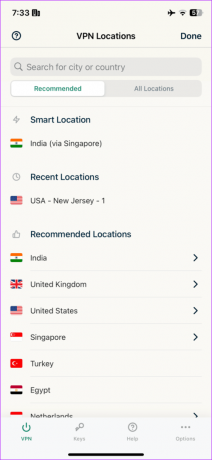
Sobald die VPN-Verbindung hergestellt ist, starten Sie die mobile Spotify-App neu und prüfen Sie, ob Ihre Wrapped-Playlist sichtbar ist.
Wenn Sie die oben genannten Methoden verwendet haben, um zu bestätigen, dass Ihr Konto berechtigt ist und Spotify Wrapped verfügbar ist, Sie es aber immer noch nicht sehen können, Kontaktieren Sie den Spotify-Support könnte helfen. Dies kann dabei helfen, Probleme mit Ihrem Konto oder mit Spotify zu beheben, die dazu führen könnten, dass Ihre verpackte Wiedergabeliste nicht in Ihrer Spotify-App angezeigt wird.
Holen Sie sich Spotify Wrapped
Mit der Spotify Wrapped-Playlist können Sie Ihre musikalischen Abenteuer des Jahres sehen und teilen. Daher wird es ärgerlich, wenn Spotify Wrapped nicht auf Ihrem Android-Gerät oder iPhone angezeigt wird. Wir hoffen, dass die in diesem Artikel erwähnten Korrekturen Ihnen dabei geholfen haben, dieses Problem zu beheben und Ihre Spotify Wrapped-Wiedergabeliste anzuzeigen.
Zuletzt aktualisiert am 29. November 2023
Der obige Artikel kann Affiliate-Links enthalten, die zur Unterstützung von Guiding Tech beitragen. Dies beeinträchtigt jedoch nicht unsere redaktionelle Integrität. Der Inhalt bleibt unvoreingenommen und authentisch.

Geschrieben von
Ankita ist im Herzen eine Schriftstellerin und liebt es, sich mit der Technologie auseinanderzusetzen und darüber zu schreiben, insbesondere über Android-, Apple- und Windows-Geräte. Während sie als Drehbuch- und Texterin begann, zog sie ihr großes Interesse an der digitalen Welt an Technologie, und mit GT hat sie ihre Leidenschaft darin gefunden, über die Welt der Technologie zu schreiben und sie zu vereinfachen Andere. An jedem beliebigen Tag kann man sie dabei erwischen, wie sie an ihren Laptop gekettet ist, wie sie Fristen einhält, Drehbücher schreibt und sich Sendungen ansieht (in jeder Sprache!).



